iPadはイラストを描くのにとても便利なデバイスで,使いやすいアプリもたくさん登場しています.
Procreateもその使いやすいイラストアプリの一つです.
今回は僕が使っていて便利だなと思う機能を紹介したいと思います.
他の記事には書いていない,細かい部分を特にピックアップして紹介したいと思います.
Procreateの良い点
レイヤーのサムネイルが色を塗った部分に拡大される
これは僕が先日描いたイラストです.これから新しいレイヤーに目の瞳孔をかき入れたいと思います.
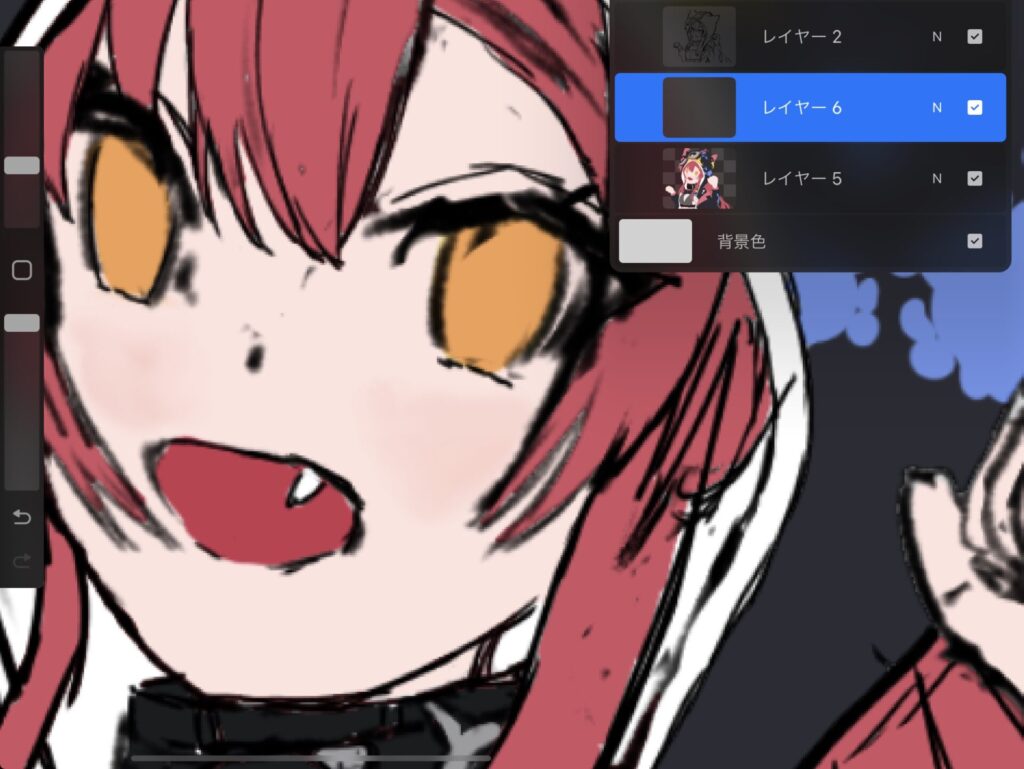
書き入れる前
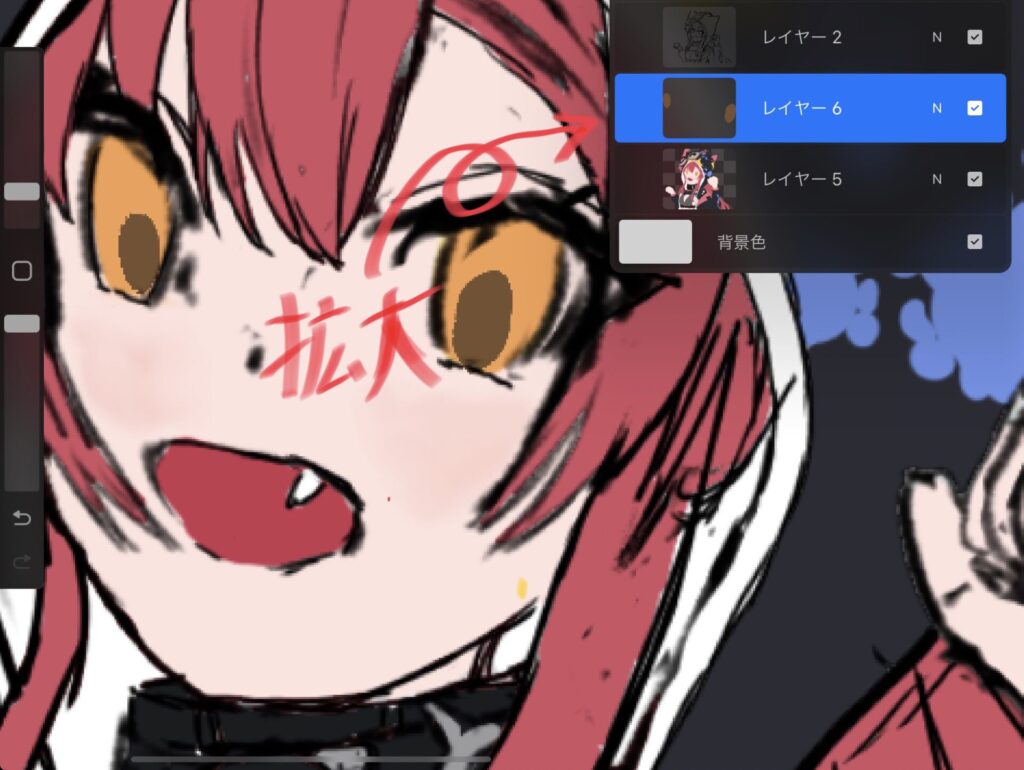
瞳孔をかき入れた後
新しいレイヤーに瞳孔を描き入れると,レイヤーのサムネイルにも色がつき反映されていることがわかります.
ここが重要な点なのですが瞳孔レイヤーの下にある下塗りレイヤーに比べて,サムネイルでは瞳孔レイヤーが大きく拡大されて表示されています.
これはProcreateが色を塗った部分だけを拡大して,サムネイルに表示してくれるからです.
この機能があれば,レイヤーに何を書いてたか忘れることも無くなります.
グラデーションマップの反映がリアルタイムで調整できる
グラデーションマップは明度が高いところと低いところに,好きな色を割り当て差し替えることができる便利な機能です.
グラデーションマップ機能があるアプリ自体は多いのですが,色を選択して決定までおさないと色が反映されなかったり,使いにくいものが多いです.
しかしProcreateでは,色を選択したら瞬時に反映してくれるので,とても使いやすく直感的に色味を変えることができます.使っていてとても楽しいです.
タッチ呼び出しの遅延調整
Procreateには手で同じところをずっとタッチしていると,機能を呼び出すことができます.
例えばスポイトや,メニューの呼び出し,必要なかったら切ることもできます.
そこで僕が良いと思っている所は呼び出すまで1秒など,お好みに遅延をかけられる点です.
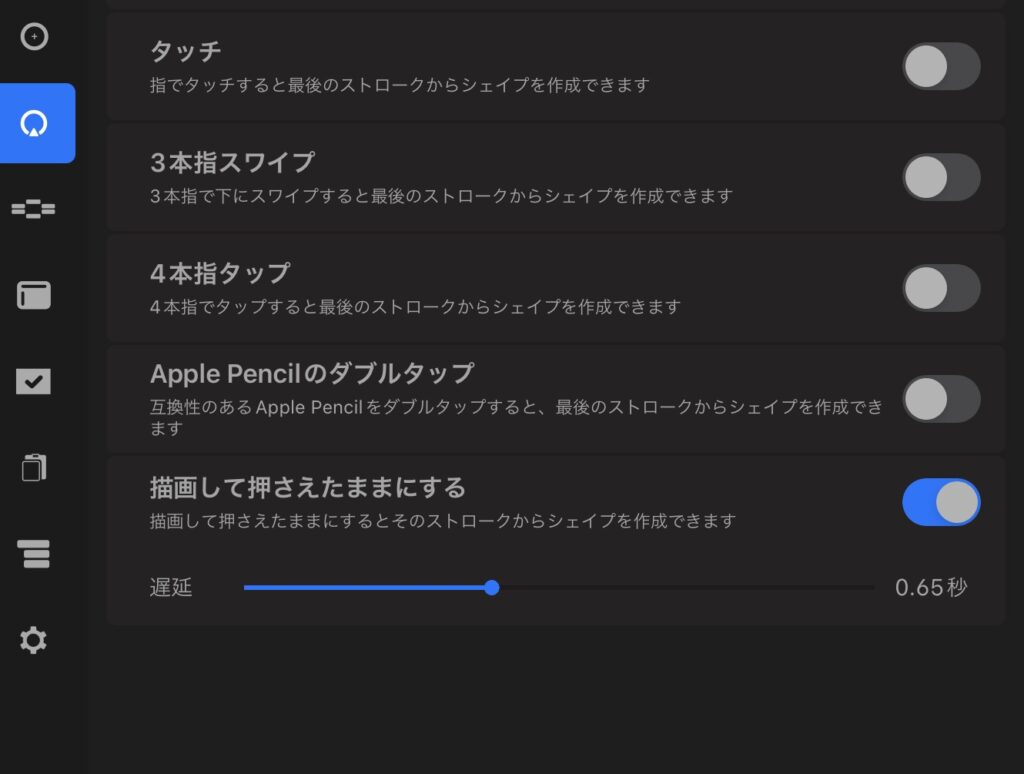
これが思ったより便利で,誤発動を軽減することができます.
タッチ系は誤操作が多く嫌いだと言う人も多いかとは思いますが,そんなユーザーの声を聞いた開発者の努力がこの機能から伝わってきます.
さいごに
ここまでいいところを語ってきましたが,嫌いなところもあります.
塗りつぶしの使いにくさや,文字の挿入のわかりにくさなど,他のアプリに劣ってる点もあると思います.
僕がおすすめする使い方は機能によって,アプリを使い分けることです.
アプリによって得意不得意があります.できるところまでやったら大体のアプリで対応できるPSDファイルで保存すると,アプリ間の画像の移動が楽です.
